SketchUp教學,SketchUp被忽略的小技巧(三十四) – 我的SketchUp縮圖無法預覽?神救援~教你找回消失的縮圖
如何找回消失的SketchUp縮圖
今天談論的不是SketchUp作圖的技巧,而是關於電腦的設定調整;
相信各位使用SketchUp這麼多年來,應該有碰過或聽說過這樣的經驗,
縮圖預覽變成如下圖一樣的悲劇。
當您打開存放SketchUp圖檔的資料夾,發現所有SketchUp圖檔通通變成SketchUp Logo無法預覽,
尤其是要匯入圖檔也無法預覽時,這真的是很令人崩潰的事情,
每張圖檔都要從SketchUp主程式打開後才能知道內容是什麼,事情怎麼做的完呢?
以小編自身來說也碰過這個狀況,
當時我是電腦已有安裝SketchUp 2018版本的狀況下再去安裝2017版,
沒想到安裝完所有的預覽圖全部看不到了~~~天啊……
現在跟各位分享該怎麼解決這棘手的問題吧!
1. 打開「預設應用程式設定」
以Win 10 為例,首先我們先打開畫面左下角的Windows視窗「開始」,打開以後請直接輸入「預設應用程式設定」。(不用尋找輸入欄位,直接打字就會出現)
2. 選擇「依檔案類型選擇預設應用程式」
3. 找到「*.skp」確認它是否由最新的SketchUp版本所開啟
通常都是發生在您已有新版本後再安裝舊版才會有此狀況,
若您安裝完最新版本(SketchUp 2019)後再安裝其他更舊的版本就會出現縮圖找不到的狀況,
此時請確定這邊是否為最新版本(SketchUp 2019)開啟程式,若您是安裝完2017 再安裝2016,就確認這邊是否為2017版本開啟,其他依此類推。
4. 確認是否為您所擁有的最新版本的SketchUp開啟
如果這邊發現不是由最新版的SketchUp為開啟預設程式的話,請準備好您擁有授權的SketchUp安裝程式 (光碟片或下載點)。
5. 找到SketchUp安裝程式後,請按滑鼠右鍵選擇以「系統管理員」執行安裝程式。
6. 修復SketchUp
由於是安裝新版再安裝舊版產生的問題,此電腦內本來就有新版,此時程式會詢問您要做什麼選項,請選擇「修復」。
7. 完成
放著讓安裝程式修復完即可恢復消失的縮圖預覽。
8. 其他狀況
若還是看不到預覽圖請在「Windows檢視頁面」中的「選項」中檢查此設定是否有勾選,若有勾選請務必將其取消才能看的到縮圖喔!
如果你覺得這些教學資訊相當不錯,記得幫我們按讚並分享給你正在使用SketchUp的朋友們喔~
幾何資訊 FaceBook https://zh-tw.facebook.com/sketchupfans.tw/


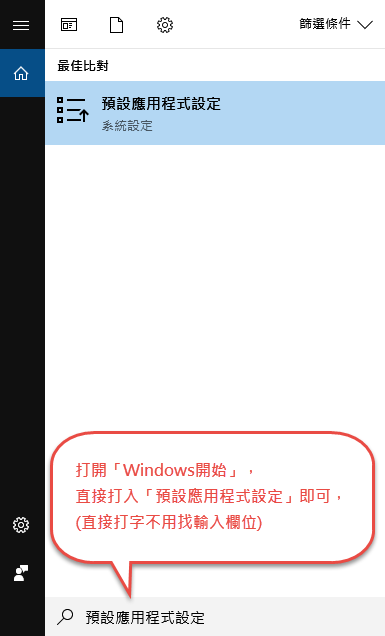
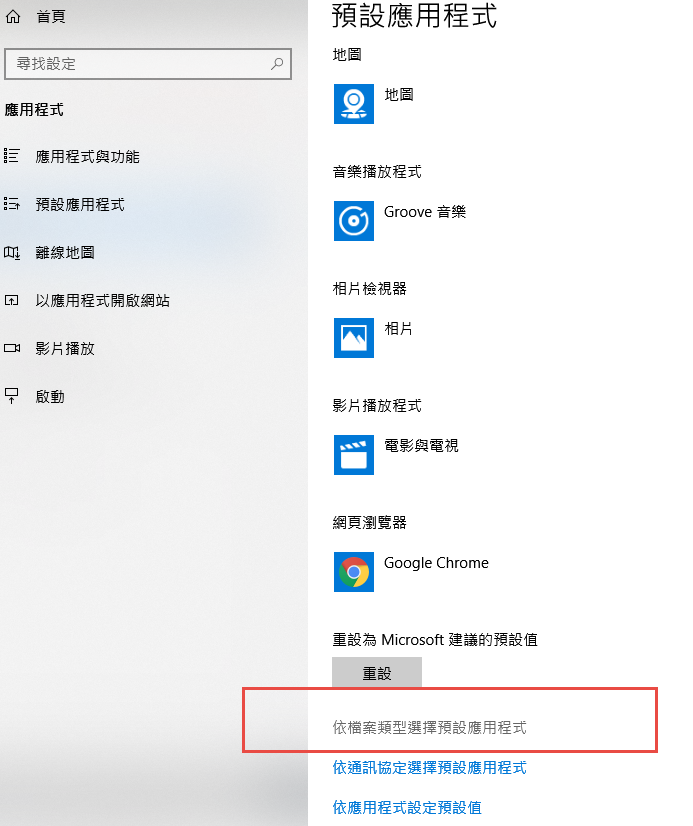

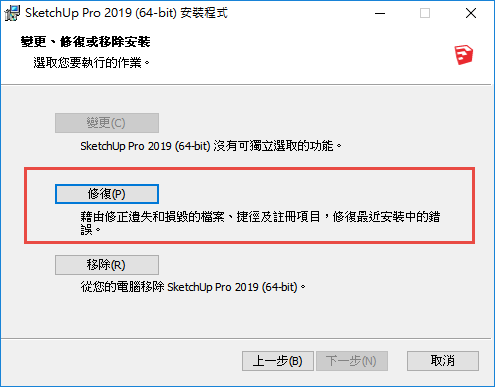
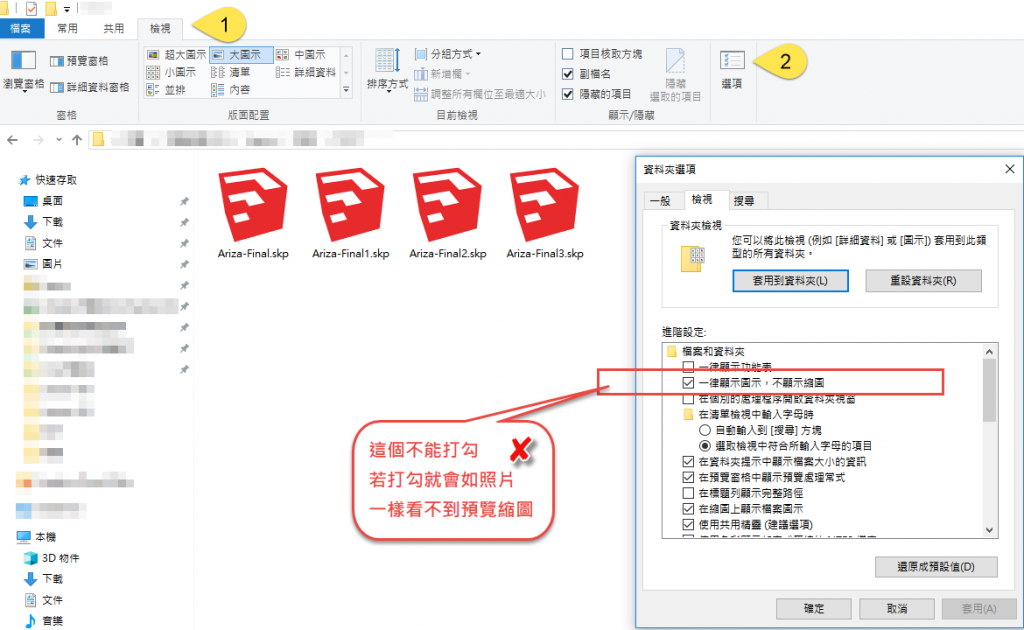


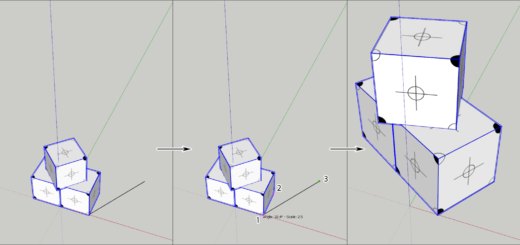
近期留言